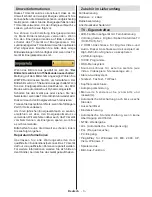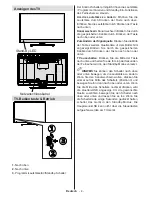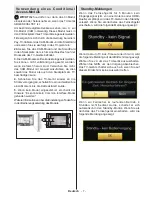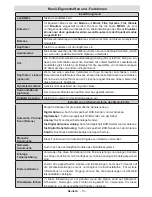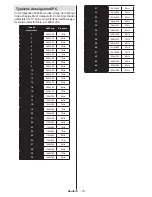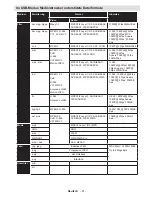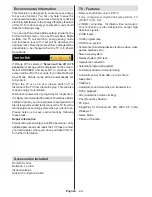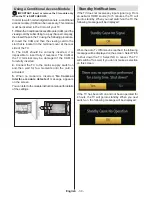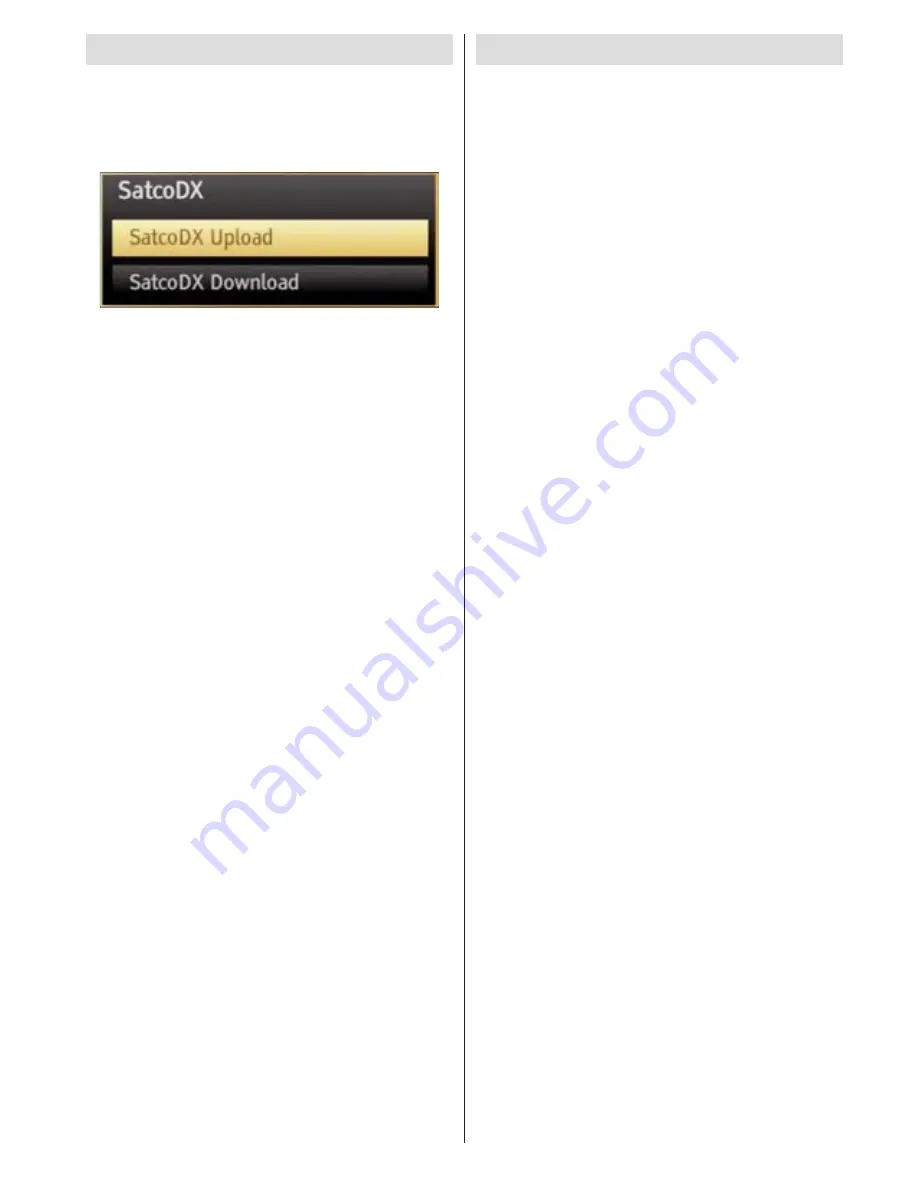
Deutsch
- 17 -
Softwareaktualisierung
Ihr TV-Gerät kann neue Software-Upgrades über
das Internet oder über TV-Übertragungskanäle
finden und installieren. Bei der Suche über TV-
Übertragungskanäle durchsucht das TV-Gerät die
in den Einstellungen gespeicherten Kanäle. Vor der
Upgradesuche sollten daher alle verfügbaren Kanäle
eingestellt und aktualisiert werden.
1) Softwareupgrade-Suche über
Benutzerschnittstelle
• Sie können eine manuelle Suche nach neuen
Softwareupgrades für Ihr TV-Gerät durchführen.
• Navigieren Sie dazu im Hauptmenü. Wählen Sie
Einstellungen
und dann
Weitere Einstellungen
.
Wählen Sie im Menü
Weitere Einstellungen
die
Option
Softwareupgrade
und drücken Sie die Taste
OK
, um das Menü
Upgradeoptionen
zu wählen.
• Wählen Sie im Menü
Upgradeoptionen
die Option
Suche nach Upgrade
und drücken Sie
OK
.
• Wird ein neues Upgrade gefunden, beginnt das
Gerät mit dem Herunterladen. Ein Fortschrittsbalken
zeigt die verbleibende Dauer an. Nach Abschluss
des Herunterladens wird eine Meldung angezeigt,
dass Sie zum Aktivieren der neuen Software das
Gerät neu booten müssen. Drücken Sie
OK,
um den
Bootvorgang fortzusetzen.
2) Upgrademodus Suche um 3 Uhr früh
• Wenn die Option
Automatische Suche
im
Menü
Upgradeoptionen
aktiviert ist, schaltet sich
das Gerät um 3:00 früh ein und sucht auf den
Übertragungskanälen nach neuen Softwareupgrades.
Wird eine neue Software gefunden und erfolgreich
heruntergeladen, arbeitet das TV-Gerät ab
dem nächsten Einschaltvorgang mit der neuen
Softwareversion.
Hinweis zum Rebootvorgang
: Das Rebooten
ist der letzte Schritt beim Upgradevorgang, wenn
einen neue Software erfolgreich heruntergeladen
wurde. Während des Reboots führt das TV-Gerät
die letzten Initialisierung durch. Dabei wird das Panel
abgeschaltet und die Front-LED zeigt die Aktivität
durch Blinken an. Nach etwa 5 Minuten schaltet
sich das Gerät selbstständig mit der neu aktivierten
Softwareversion ein.
• Wenn das TV-Gerät nach 10 Minuten noch immer
nicht gestartet hat, ziehen Sie den Netzstecker, warten
Sie 10 Minuten, und stecken Sie ihn wieder ein. Das
TV-Gerät sollte nun mit der neuen Software starten.
Funktioniert das Gerät noch immer nicht, wiederholen
Sie den Ab-/Ansteckvorgang noch einige Male. Wenn
auch dies nichts ändert, wenden Sie sich bitte an den
Kundendienst, um das Problem beheben zu lassen.
Verwendung der SatcoDX-Funktion
S a t c o D X ( o p t i o n a l ) :
D u r c h B e n u t z e n d e r
Satelliteneinstellungen können Sie SatcoDX
Operationen durchführen. Auf dem SatcoDX Menü
gibt es zwei Möglichkeiten bezüglich zu SatcoDX-
Funktion wie im folgenden:
Sie können SatcoDX-Dateien hoch-oder runterladen.
Um diese Funktionen die für SatcoDX unterstützt
werden auszuführen, muss in erster Linie ein USB-
Gerät an den Fernseher verbunden werden.
Sie können die aktuellen Dienste und damit
verbundene Satelliten & Transponder im TV-Gerät,
zu einem USB-Gerät laden.
Neben der Upload-Funktion können Sie einer der
SatcoDX Dateien, die auf dem USB-Gerät gespeichert
ist, zu Ihrem TV-Gerät herunterladen.
Wenn Sie eines dieser Satcodx-Dateien auswählen,
alle Dienste und damit verbundene Satelliten und
Transponder in der ausgewählten Datei werden im
TV-Gerät gespeichert. Wenn irgendwelche installierte
terrestrische, Kabel und / oder analoge Dienste
vorhanden sind, werden diese aufbewahrt und nur
Satellitendienste werden entfernt.
Anschließend überprüfen Sie Ihre Antennen-
Einstellungen und nehmen Sie ggf. Änderungen vor.
Eine Fehlermeldung, die besagt „Kein Signal“ kann
angezeigt werden, wenn die Antennen-Einstellungen
nicht richtig konfiguriert wurden.